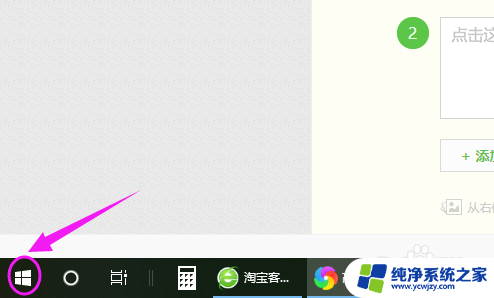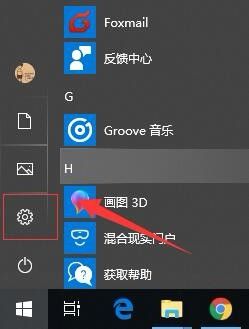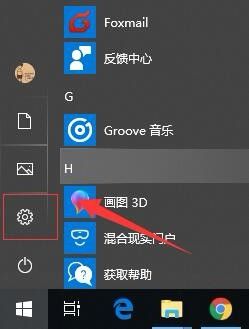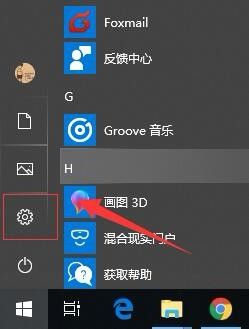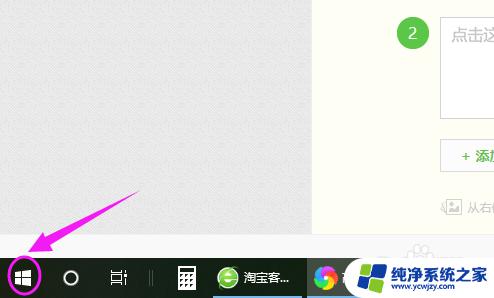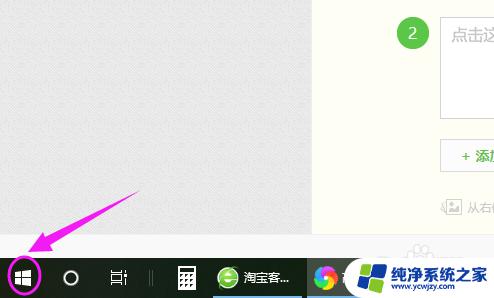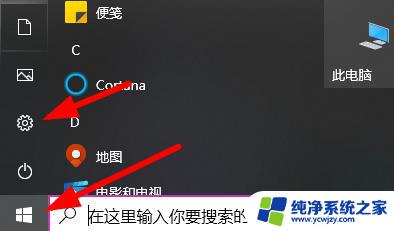win10怎么把五笔改成拼音 搜狗默认输入方案如何更改为拼音输入
更新时间:2024-03-21 18:05:44作者:yang
如今计算机已经成为我们生活中不可或缺的工具,而输入法作为计算机的重要组成部分,更是直接影响着我们的使用体验,在Windows 10系统中,五笔输入法和拼音输入法是最常用的两种输入方式。对于习惯使用拼音输入的用户来说,将五笔输入法改成拼音输入法却不是一件容易的事情。而对于搜狗输入法用户来说,如何将其默认的输入方案更改为拼音输入也是一个常见的问题。本文将为大家详细介绍如何在Win10系统中将五笔输入法改成拼音输入法,以及如何更改搜狗输入法的默认输入方案,让大家能够更加便捷地使用拼音输入法。
步骤如下:
1.打开电脑桌面右下角,点击搜狗五笔输入法最右边的“工具箱”图标,如图箭头所指位置。

2.进入“搜狗工具箱”后,点击“属性设置”图标,如图箭头所指位置。
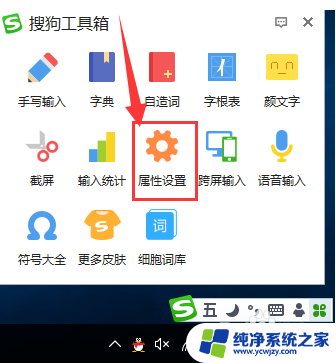
3.进入“常用”界面后,在“输入风格”中。勾选”输入方案”中的“纯拼音”即可,如图所示。
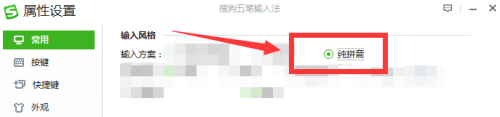
以上就是win10如何将五笔改为拼音的全部内容,如果有不清楚的用户,可以根据小编的方法进行操作,希望能够帮助到大家。